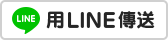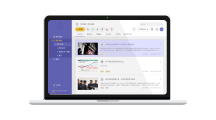從XQ6.40版開始,我們提供了可以快速把報價、資訊及新聞等頁面,一鍵儲存到我的筆記的功能,在底下將一一介紹,如何快速地將XQ的資訊儲存到[我的筆記]。
從XQ6.40版開始,我們提供了可以快速把報價、資訊及新聞等頁面,一鍵儲存到我的筆記的功能,在底下將一一介紹,如何快速地將XQ的資訊儲存到[我的筆記]。報價畫面
在報價畫面,右上的按鈕,提供了目前報價、作用欄框、畫面截剪等三個功能.選擇目前報價,可以將整個畫面截取下來.如下圖。 選擇"作用欄框",截取的範圍是作用的欄框,也就是上圖紅框處的範圍才會被截取下來,截取的內容,如下圖所示:
選擇"作用欄框",截取的範圍是作用的欄框,也就是上圖紅框處的範圍才會被截取下來,截取的內容,如下圖所示: 選擇"畫面截剪",您可以選擇任意畫面截取,將要儲存的畫面存下來。
選擇"畫面截剪",您可以選擇任意畫面截取,將要儲存的畫面存下來。
資訊頁面
在資訊頁面,右上的按鈕,提供了完整圖檔、畫面截剪、截取圖表等三個功能.選擇"完整圖檔",可以將目前的畫面以圖片的方式整個儲存下來;選擇"畫面截剪",您可以選擇任意畫面截取;若單一頁面有很多圖表,選擇"截取圖表",您可以個別儲存圖或表格內容,表格會以表格內容方式儲存下來,下列為圖與表的選取畫面:
新聞
即時新聞及個股新聞,我們都加了儲存新聞內文到我的筆記的按鈕,您可以由此將新聞儲存到我的筆記。

加到現有筆記
同一篇文章,可以結合不同的圖表或文章,在儲存時,選擇"加到現有筆記",即可本次要加的內容,加到已存筆記的文章下方。